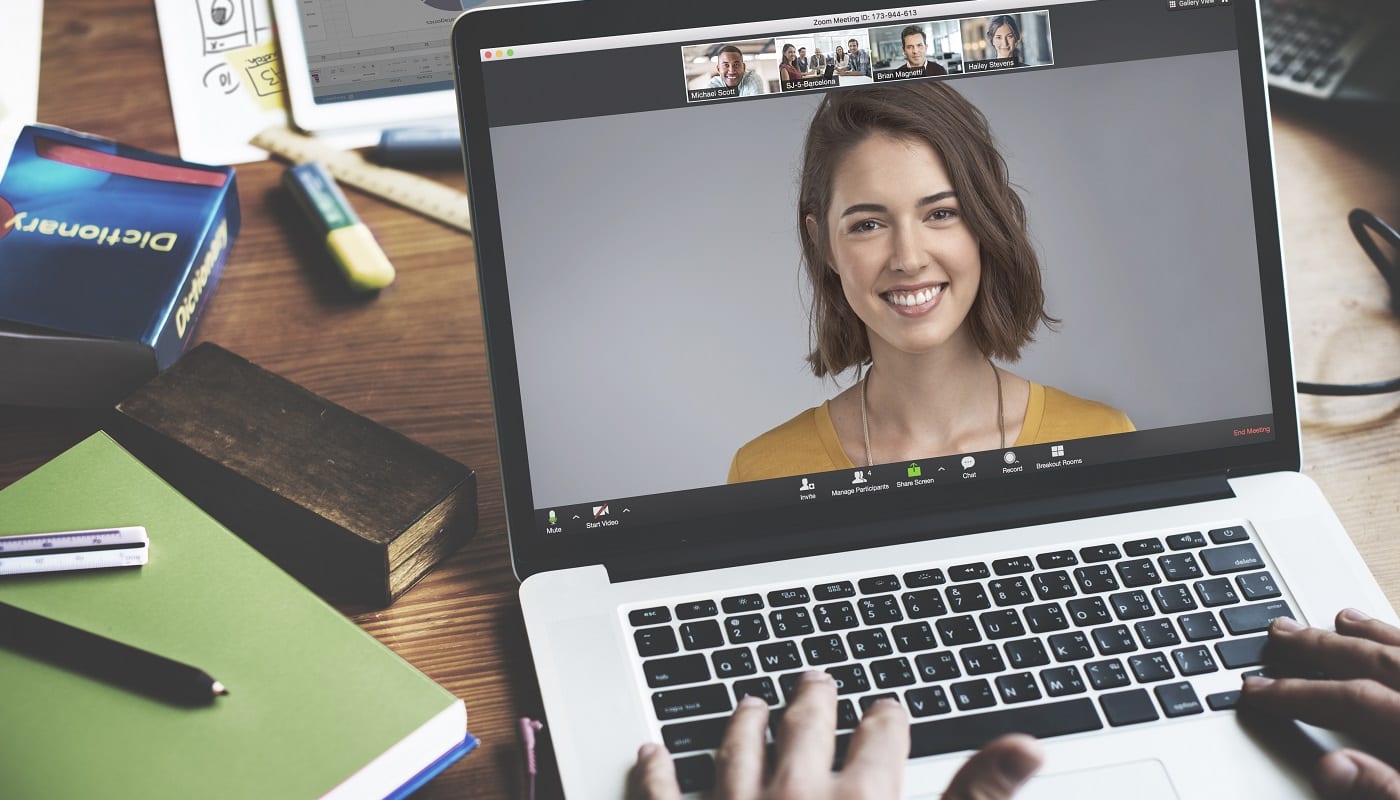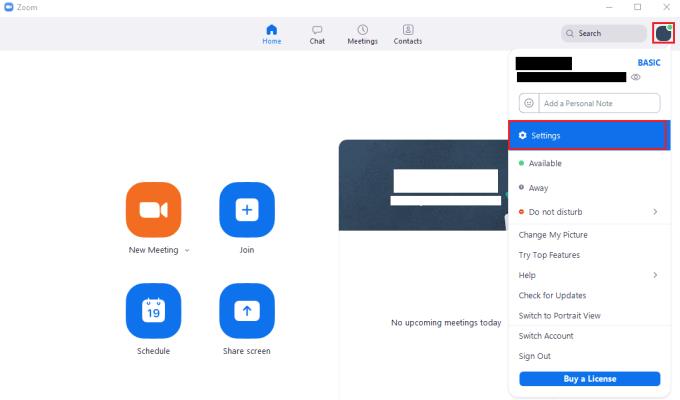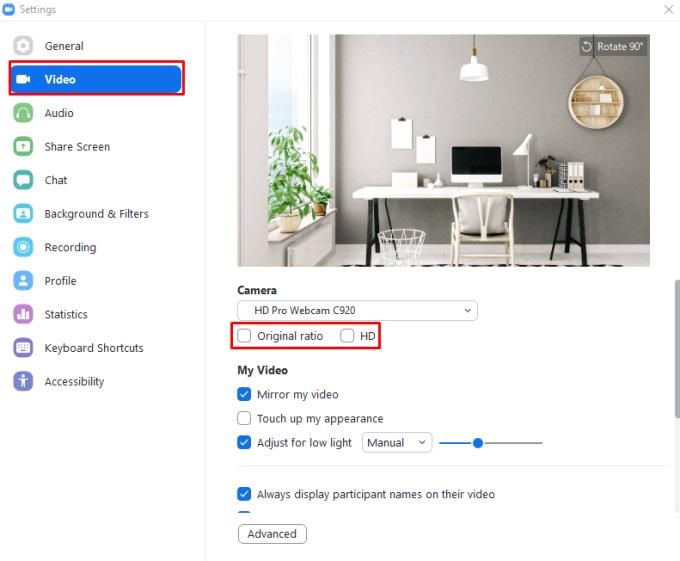Wenn Sie Ihre Webcam so konfigurieren, dass sie in Zoom funktioniert, tun Sie dies im Allgemeinen auf zwei Arten. Der erste Weg ist die Standardeinrichtung über die App-Einstellungen. Die zweite Methode besteht in der Eile-Einrichtung, die im Allgemeinen auftritt, wenn Sie Zoom zum ersten Mal verwenden, es noch nicht konfiguriert haben und unter Zeitdruck stehen, um an einem Anruf teilzunehmen.
Wenn Sie die Einrichtung in Eile durchlaufen haben, haben Sie sich wahrscheinlich nur für die erste Einstellung entschieden, die Ihre Webcam zum Laufen brachte. Sobald Sie etwas mehr Zeit haben, um den Standard-Setup-Prozess durchzuführen, werden Sie möglicherweise die Optionen "Originalverhältnis" und "HD" unter der Dropdown-Liste für die Webcam-Auswahl bemerken. Standardmäßig ist Ihr Webcam-Bild tatsächlich leicht vergrößert. Die Aktivierung von „HD“ zwingt Ihre Webcam dazu, die höchste verfügbare 16:9-Auflösung zu verwenden, die Ihre Webcam unterstützt. Die Option „Originalverhältnis“ zwingt Ihre Webcam, die maximale Auflösung zu verwenden, auch wenn diese nicht im Standardverhältnis 16:9 ist.
Tipp: Wenn Ihre Webcam kein HD-Video unterstützt, kann die Einstellung „HD“ kein Upgrade erzwingen, sie schaltet die Webcam jedoch auf die höchste unterstützte 16:9-Auflösung um.
Um diese Optionen konfigurieren zu können, müssen Sie in die Einstellungen von Zoom gehen. Klicken Sie dazu oben rechts auf Ihr Benutzersymbol und dann auf „Einstellungen“.
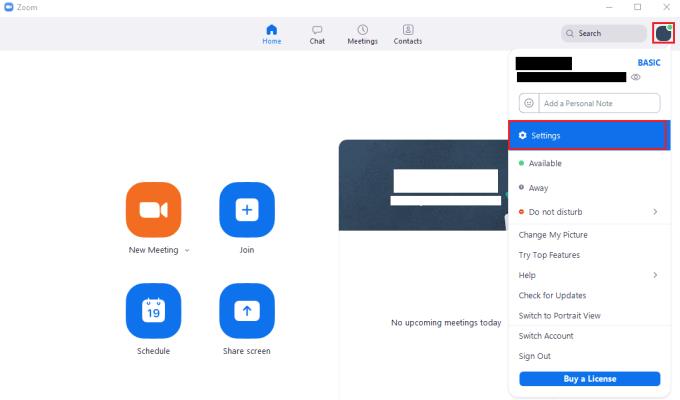
Um auf die Einstellungen von Zoom zuzugreifen, klicken Sie auf Ihr Benutzersymbol und dann auf „Einstellungen“ im Dropdown-Menü.
Wechseln Sie in den Einstellungen zum Reiter „Video“. Um Ihre Webcam so zu konfigurieren, dass sie die höchste unterstützte 16:9-Auflösung verwendet, aktivieren Sie das Kontrollkästchen „HD“, das sich direkt unter dem Dropdown-Feld „Kamera“ befindet, mit dem das Webcam-Videoeingabegerät ausgewählt wird. Sie können Ihre Webcam auch zwingen, die höchstmögliche Auflösung zu verwenden, indem Sie stattdessen das Kontrollkästchen "Originalverhältnis" aktivieren.
Tipp: Wenn beide Optionen aktiviert sind, hat die Einstellung „HD“ Vorrang und das resultierende Video hat das Seitenverhältnis 16:9.
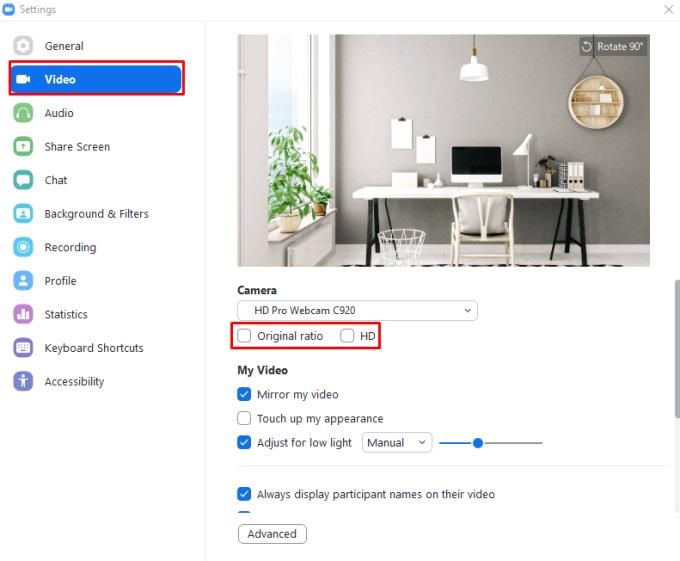
Aktivieren Sie das Kontrollkästchen "HD" auf der Registerkarte "Video", um Ihre Webcam zu zwingen, eine HD-Auflösung zu verwenden, sofern diese unterstützt wird.